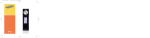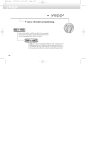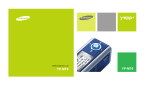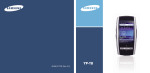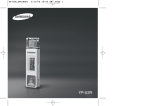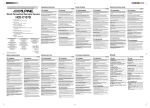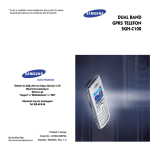Download Samsung YP-T5V Bruksanvisning
Transcript
YP-T5 - Spela mp3 och wma - Flyttbar lagringsenhet - Kodningsfunktion - FM-mottagning - 3D-ljud - Uppgraderingsbar - 12 timmars kontinuerlig uppspelning AH68-01567E (rev 0.0) Innehållsförteckning Övriga anvisningar Förberedelser Säkerhetsanvisningar Funktioner Tillbehör Kontrollernas placering (yepp) 4 6 9 10 Ansluta till dator Ansluta yepp till pc Installera USB-drivrutinen manuellt Använda flyttbar lagringsenhet ● Nedladdning/uppladdning av filer ● Koppla ur USB-kabeln ● Formatera Installera yepp Studio ● Visa hjälpfiler för yepp Studio 12 16 20 20 21 22 23 25 Grundläggande bruksanvisningar Lyssna på musik / stänga av enheten Justera volymen / HOLD-funktionen Röstinspelning Mp3-kodning Söka musik-/röstfiler Lyssna på FM-radio FM-kodning 2 26 27 28 29 30 31 33 Repetera loop Navigering Lägga upp spellista Använda menyn Filhantering ● Radera ● Formatera Använda avancerade funktioner Välja uppspelningsfunktion Välja EQ-inställning Teckenfönster ● Bläddringshastighet / Tid ● Bakgrundsbelysning ● Kontrast Avstängningsintervall ● Intervall / Sovtimer Kodning ● Bitfrekvens / AutoSync-intervall WOW-nivå ● Ställa in SRS- och TruBASS-nivå ● Optimal WOW Standardvolym 34 35 36 37 38 38 39 40 41 42 43 43 44 45 46 46 47 47 48 48 48 49 Bilaga Menytabell 50 Kundsupport Felsökning Tekniska specifikationer 52 54 3 Säkerhetsanvisningar Hörlurar Läs och fundera igenom anvisningarna, så att du inte skadar dig själv eller utrustningen. Utsätt inte enheten för alltför höga eller låga temperaturer (över 35°C eller under -5°C). Undvik fukt. Utsätt inte enheten för högt tryck. Se till att inga främmande ämnen tränger in i enheten. Följ trafiksäkerhetsanvisningarna Använd inte hörlurarna när du kör bil eller cyklar. Det är både farligt och strider mot gällande lagstiftning. ● Att vrida upp ljudet i hörlurarna för högt medan du går på vägen är en trafiksäkerhetsrisk, speciellt vid vägkorsningar. ● Skydda dina öron ● ● Placera inga tunga föremål ovanpå enheten. Undvik kemikalier av typen bensen och förtunning. Vrid inte upp volymen för högt. Läkare varnar för långvarigt lyssnande på höga volymer. Om du upplever ringningar i öronen, avbryt lyssnandet eller vrid ner ljudet. Ta ur batterierna om du inte tänker använda enheten under en längre tid. Lämplig miljö ● ● Undvik direkt solljus och värmekällor. Förvara inte i dammiga utrymmen. Försök inte demontera eller reparera enheten på egen hand. Omgivande temperatur : 5°C ~ 35°C Luftfuktighet : 10% ~ 75% Miljöinformation När du avyttrar förpackningar, batterier och gammal elektronisk utrustning, följ lokal lagstiftning. ● I yepps förpackning ingår kartong, polyeten, etc; vi har inte använt något onödigt material. ● 4 ✽ Vi avsäger oss allt ansvar för skador i samband med att sparade eller inspelade data går förlorade på grund av driftstörning, reparation eller annan orsak. 5 Spela mp3 & wma ● Mp3 står för ljudformatet MPEG1 Layer3. ● Wma står för ljudformatet Microsoft Windows Media. Flyttbar lagringsenhet ● Du kopierar och klistrar enkelt in filer i din yepp via Windows Explorer. Kodningsfunktion ● ● 6 Du kan skapa en mp3-fil med ljud från en extern ljudkälla, via ENC-uttaget på enheten. FM-mottagning ● Enklare att lyssna på FM-radio med autosökning och funktioner för frekvensmemorering. 3D-surroundljud ● En djupare bas och 3D-surroundljud. Uppgraderingsbar ● Inbyggd programvara kan uppgraderas när ny version finns tillgänglig. Lägga till funktioner, CODEC, etc. Kontrollera ev. uppgraderingar på yepps hemsida. Du kan även omvandla ett FM-radioprogram till en mp3-fil, samtidigt som du lyssnar. 7 Tillbehör 12 timmars kontinuerlig uppspelning ● Spelare Enheten använder ett alkaliskt AAA/LR03-batteri. Det klarar att driva enheten i upp till 12 timmar. Faktisk speltid varierar beroende på batteriets typ och kapacitet. Väska Hörlurar USB-kabel Bruksanvisning Funktioner för röstinspelning ● Du kan göra högkvalitativa röstinspelningar att använda vid t ex. en konferens. Ett batteri (1,5 V AAA/LR03-typ) Ljud ● Du kan ställa in equalizern manuellt. Halsrem Direktanslutning USB-adapter Linjekabel Installationsskiva (cd) Modell YP-T5 H YP-T5 V YP-T5 X Inbyggt minne 128 MB 256 MB 512 MB Det inbyggda minnets kapacitet är något lägre än vad som anges, eftersom interna program också använder minnet. ●Tillbehörens utformning kan ändras, i funktionsförhöjande syfte, utan föregående meddelande. ● 8 9 Kontrollernas placering (yepp) Teckenfönster Krok för halsrem Teckenfönster Meny-, navigeringsknapp/ gå till spår/snabbsökning/ Volymknapp Indikator för uppspelning/stopp/paus Indikator för spårnummer Equalizer-, SRS-indikator Indikator för bitfrekvens Indikator för uppspelningsfunktion Indikator för återstående batterikraft Indikator för speltid Titelindikator (spår & artist) repetera loop Funktionsindikator Uppspelnings-/pausknapp Inspelningsknapp HOLD-knapp (spärrfunktion) Mikrofon Sätta i batteri 1 ENC-uttag N Hörlursuttag Port för anslutning av USB-kabel 2 Öppna locket genom att föra det i pilens riktning. Sätt i batteriet med polerna +, – åt rätt håll och stäng locket genom att föra det i pilens riktning. Batterilock Observera ✩ 10 Placera inga tunga föremål ovanpå locket. 11 Ansluta yepp till pc System krav Din pc måste uppfylla följande tekniska krav: ● Minst Pentium 133MHz. ● Windows 98SE/ME/2000/XP. ● 40MB tillgängligt hårddiskutrymme ● Skivenhet för cd-rom. (minst dubbla hastigheten) ● Stöd för USB-port (1.1) ● DirectX 8.0 eller nyare. Innan du ansluter yepp till en pc, glöm inte installera USB-drivrutinen. Om “Guiden Lägg till ny maskinvara” öppnas, tryck på [Avbryt] och installera USB-drivrutinen. Installera programvaran 1 Sätt i installationsskivan i skivenheten. Du får nu upp nedanstående bild. Välj [yepp USB-drivrutin] 2 Klicka på [Nästa] i de fönster som visas på skärmen. Observera Installera Windows 2000 eller XP i administratörsläge. Annars kommer inte installationen att kunna genomföras. ● Windows ME, 2000 och XP känner igen drivenheten utan att medföljande program installeras. Du måste installera programmet ändå, för att kunna formatera yepp och uppgradera den inbyggda programvaran. ● Om YP-T5 inte har installerats i Windows 98 kan ingen kommunikation ske med den flyttbara diskenheten. Du måste först installera USB-drivrutinen. ● 12 Fortsätter... 13 Ansluta yepp till pc Ansluta yepp till pc med USB-kabel 3 4 Kontroll av USB-drivrutinen ● Koppla USB-kabeln till datorns USB-port. Kontrollpanelen →System → Enhetshanteraren → Diskenheter → Samsung yepp YP-T5 Koppla kabelns andra ände till USB-anslutningen på yepps undersida; tryck på -knappen på enheten. ● Om du kopplar ur USB-kabeln från din pc medan ett kommando aktiveras eller vid initiering under pågående installation av USB-drivrutinen, kan du få problem med din pc. ● 6 14 USB-anslutningskabel 5 Windows 2000: Kontrollpanelen → System → Maskinvara → Enhetshanteraren → Diskenheter → Samsung yepp YP-T5 USB-enhet ● USB-drivrutinen har installerats och ett meddelande talar om att datorn söker efter nya enheter. Eventuellt visas ingen skärmbild under installationen. Gå till enhetshanteraren och kontrollera att installationen har genomförts och avslutats. Windows 98/ME: Windows XP: Kontrollpanelen → System → Maskinvara → Enhetshanteraren→ Diskenheter → Samsung yepp YP-T5 USB-enhet 7 Om USB-drivrutinen inte installeras automatiskt, se nästa sida. Vid installation av USB-drivrutinen visas “Samsung yepp YP-T5” i [Systemegenskaper] → [Enhetshanteraren]. 15 Installera USB-drivrutinen manuellt Gå till “Nedladdning/uppladdning av filer” på sidan 20 när USB-drivrutinen är installerad. Om USB-drivrutinen inte har installerats, följ nedanstående anvisningar : Om fel uppstår vid installationen av USB-drivrutiner 1 Kontrollpanelen → System → Enhetshanteraren Windows 2000 (Professional): Kontrollpanelen → System → Maskinvara → Enhetshanteraren ● Windows XP (Professional): Kontrollpanelen → System → Maskinvara → Enhetshanteraren 3 16 Om du använder Windows 2000 och Windows inte känner igen USB-drivrutinen, ladda ner och installera det senaste servicepaketet från windowsupdate.microsoft.com ● Installationsprocessen kan variera mellan olika pc eller operativsystem. Om du önskar mer installationsinformation, kontakta din pc-återförsäljare eller servicetekniker. ● Om du drabbas av upprepade fel vid installation av USB-drivrutinen, starta om systemet och återanslut USB-kabeln. ● Gå till Enhetshanteraren. ● Windows 98/ME: ● 2 Observera 4 Välj drivrutin och klicka på [Uppdatera drivrutin]. 5 Välj en kompatibel drivrutin och klicka på [Nästa] för att avsluta. Kontrollera om någon enhet i listan har ett utropstecken eller ett frågetecken (anges som okänd enhet eller USB-enhet). Dubbelklicka på enheten med utrops- eller frågetecken. 17 Installera USB-drivrutinen manuellt Windows 98 Klicka på knappen [Nästa] i de fönster som visas på skärmen. ● Placering av USB-drivrutin [CD ROM]\setup\Drivers 18 Avsluta installationen genom att starta om datorn. Observera ● Du kan inte använda enheten som flyttbar diskenhet i Windows 98 om inte YP-T5 har installerats. Glöm inte att först installera USB-drivrutinen. 19 Använda flyttbar lagringsenhet Koppla ur USB-kabeln Nedladdning/uppladdning av filer När du är klar med filöverföringen, koppla ur kabeln enligt följande: 1 2 3 Anslut yepp till din pc och starta den. Öppna Windows Explorer på din pc. Välj vilken fil du vill spara; drag och släpp den på ikonen för den flyttbara diskenheten.(I numerisk, alfabetisk ordning) 1 Dubbelklicka på den gröna pilen på aktivitetsraden längst ner till höger i fönstret. 2 När meddelandet [ Avbryt maskinvaruenhet ] visas, tryck på [OK]-knappen och koppla ur USB-kabeln. Observera Meddelandet “WRITING/READING” visas vid filnedladdning eller -uppladdning. Om du kopplar ifrån USB-kabeln medan “WRITING/READING” visas i teckenfönstret kan du drabbas av funktionsstörningar. ●Musikfilernas inbördes ordning har inget att göra med ordningen för reprisuppspelning när du väljer Flyttbar diskenhet i Windows Explorer. ● N Observera ● 20 Den gröna pilen visas inte på aktivitetsraden i Windows 98. När meddelandet “READY” visas i teckenfönstret kan du koppla ur USB-kabeln. 21 Använda flyttbar lagringsenhet Installera yepp Studio Formatera 1 1 Välj ikonen för flyttbar diskenhet och välj [Formatera] genom att högerklicka med musen. 2 Sätt i installationsskivan i din cd-rom-enhet. Välj [yepp Studio]. Tryck på [Start]-knappen. ● Alla sparade filer formateras. ● Byt namn på den flyttbara diskenheten genom att välja [Volymetikett]. 2 Välj språk Observera ● ● 22 När du formaterar återställs alla tidigare menyinställningar. Var försiktig, formaterade filer kan inte återkallas. Fortsätter... 23 Installera yepp Studio Visa hjälpfiler för yepp studio 3 Klicka på [Nästa] i de fönster som visas på skärmen. ● I hjälpfilerna visar vi hur du använder yepp Studio. Starta yepp Studio och tryck på F1. ● Hjälpfönstret öppnas. Flytta markören (pilen) till en punkt högst upp i yepp Studio och högerklicka med musen. Nedanstående fönster öppnas. ● Klicka på Hjälp så öppnas Hjälpfönstret. N Observera Musiktekniska verktyg och tillhörande data tillhandahålls av Gracenote och Gracenote CDDB® Music Recognition ServiceSM. ● CDDB är ett registrerat varumärke som tillhör Gracenote. Gracenotes logotyp, Gracenote CDDB:s logotyp samt “Powered by Gracenote CDDB”-logotypen är varumärken som tillhör Gracenote. Music Recognition Service och MRS är servicemärken som tillhör Gracenote. ● Observera ● 24 När du startar yepp Studio första gången och får upp meddelandet [Registrera serienummer] i teckenfönstret, mata in yepps serienummer. 25 Lyssna på musik / stänga av enheten Justera volymen / HOLD-funktionen Justera volymen Slå på och av strömmen ● ● Slå på strömmen : Tryck på knappen så slår du på strömmen. Slå av strömmen : Tryck och håll kvar knappen för att slå av strömmen. Justera volymen med , pågående uppspelning. -knappen under Lyssna på musik Tryck på ● knappen. Uppspelningen startar. Tänk på ● ● Göra paus i uppspelningen Tryck på knappen för att pausa uppspelningen. ● Om du inte trycker på någon knapp inom 10 sekunder (beroende på inställning), stängs yepp av automatiskt. ● I pausläge, tryck på knappen igen för att återuppta uppspelningen. Tänk på Wma-filer spelas endast upp som musikfiler med komprimeringsfrekvensen 48 Kbps-192 Kbps; skapas med hjälp av Windows Media Player (Version 8.0). ● Avstängningsintervallet kan anges via menyn. ● 26 Volymen kan ställas in på ett värde mellan 00 och 30. Tryck en gång så justeras volymen med ett steg. Tryck och håll kvar för att öka/minska volymen med flera steg. HOLD-funktion HOLD-funktionen innebär att alla knappar låses. Skjut reglaget på riktning. ● spelaren i pilens När du trycker på -knappen tänds “ i teckenfönstret. HOLD!” 27 Röstinspelning 1 2 Tryck på REC för att starta röstinspelningen. Mp3-kodning 1 Anslut ljudutgången (AUDIO OUTPUT) på den externa ljudkällan (eller linjeutgången) till ENC-porten på enheten, med hjälp av linjekabeln. 2 Starta mp3-kodningen genom att trycka på REC-knappen. ● Om du trycker på -knappen pausas kodningen, om du trycker återupptas kodningen. 3 Om du trycker på REC under pågående kodning, avbryts kodningen och en kodningsfil skapas. ● Kodningen utförs i ordningsföljd (L001, L002, etc.) och filerna sparas i mp3-format efter slutförd kodning. Om du trycker på REC-knappen igen avbryts inspelningen och en röstfil skapas. igen Observera Inspelningen utförs i ordningsföljd (V001, V002, etc.) och filerna sparas i WAV-format efter slutförd inspelning. ● När minnet är fullt avbryts röstinspelningen automatiskt. ● Röstinspelning fungerar inte om du har aktiverat FM-radion eller om linjekabeln (LINE IN) är inkopplad. ● Tänk på ● ● Välj en bitfrekvens på 32 Kbps ~ 128 Kbps. Volymen kan justeras från nivå 0 till 10 medan kodningen utförs. Observera ● ● ● 28 Du får inte koppla ur linjekabeln under kodningen. Om batteriet börjar ta slut kan inte kodningen genomföras. Ställ in den externa ljudkällans volym på en lagom nivå och starta kodningen. Om volymen är extremt hög kan ljudkvaliteten ev. påverkas negativt. 29 Söka musik-/röstfiler Lyssna på FM-radio Tryck först på Söka en viss punkt vid uppspelning Om du vill söka efter ett visst musikstycke vid uppspelning, dra , -knapparna åt vänster eller höger och håll kvar. ● Släpp knappen för att återgå till normal uppspelning. -knappen för att öppna menyn; välj FM-radio. Manuell frekvenssökning Automatisk frekvenssökning ● ● Dra snabbt i , -knapparna om du vill söka manuellt efter önskad frekvens. ● Dra i , -knapparna och håll kvar; du söker nu efter frekvenser med radiomottagning. Byta spår under uppspelning ● ● Dra helt kort i -knappen vid uppspelning så hoppar du till nästa spår. Dra snabbt i -knappen inom fem sekunder efter att uppspelningen startade, så hoppar du till föregående spår. Dra snabbt i -knappen efter fem sekunder så spelas innevarande spår upp från början. Manuell lagring av en frekvens ● När du har letat upp önskad frekvens manuellt, tryck och håll kvar -knappen för att öppna skärmbilden Spara. ● Använd , -knapparna för att välja det kanalplatsnummer där du vill spara frekvensen; tryck på -knappen. Byta spår i stoppläge ● Dra , -knapparna åt vänster eller höger i stoppläge för att gå till föregående respektive nästa spår. Automatisk lagring av en frekvens Tryck och håll A↔B intryckt när FM-radion är aktiverad. ● Frekvenser inom omfånget 87,50 MHz till 108,00 MHz plockas ut och lagras automatiskt. ●med början på kanalplats 1. ● Observera VBR-fil (Variable Bit Rate): En fil med föränderlig komprimeringsfrekvens, beroende på typ av ljud i filen, som t ex. tonhöjd. ● Om filen är en VBR-fil kan du inte hoppa till föregående fil, även om du trycker på -knappen inom fem sekunder efter uppspelningens start. ● Filer som laddades ned i mp2 eller mp1 vars filnamnstillägg har ändrats till mp3, kan inte spelas upp. ● Observera ● ● 30 Stäng av FM-radion genom att trycka på Mono (MO) eller stereo (ST) väljs automatiskt. -knappen. Antalet sparade kanaler. 31 Lyssna på FM-radio Söka lagrade frekvenser 1 2 Tryck på ● -knappen när FM-radion är aktiverad. FM-kodning 1 Tryck på REC när du lyssnar på FM-radion. ● Kodningen av pågående FM-utsändning inleds. 2 Tryck på REC-knappen igen. PRESET-skärmen öppnas. Använda , -knapparna för att gå till önskad frekvens. Radera lagrade frekvenser ● ● En fil skapas och kodningen avbryts. Filer sparas i ordningsföljden F001, F002, F003...; avbryts automatiskt när minnet är fullt. - När du har hittat den förinställda (PRESET) kanalplats du vill radera, tryck in -knappen och håll kvar. ● Den sparade kanalplatsen raderas. Tänk på ● ● 32 Du kan lagra upp till 20 frekvenser. Du avslutar PRESET-läget genom att trycka på -knappen när PRESETskärmen är öppen. 33 Repetera loop Navigering Startpunkt Slutpunkt När du spelar upp musikfiler, tryck helt kort in A↔B-knappen i början av den loop du vill markera. A↔ visas i teckenfönstret. Tryck helt kort in A↔B -knappen igen för att markera slutet på loopen. Med navigeringsfunktionen kan du enkelt söka filer eller byta funktion. 1 Aktivera navigeringsfunktionen genom att trycka in A↔B visas i teckenfönstret. Angiven lopp spelas upp upprepade gånger. Mappen befinner sig i uppspelnings- eller stoppläge. 2 Välj vilken fil eller mapp du vill spela. 3 Tryck på ● ● ● ● ● , 34 Filen befinner sig i uppspelnings- eller stoppläge. : Välj mapp på en högre nivå. ● : Välj mapp på en lägre nivå. : Välj fil eller mapp i samma katalog. : Hoppa en mapp nedåt. Om det inte finns någon lägre mappnivå kommer vald fil att läggas in som en del av spellistan. -knappen. Vald fil spelas upp. När du väljer en mapp spelas samtliga filer i den mappen upp. Tänk på ● -knappen och hålla kvar. Avsluta navigeringsläget genom att trycka in -knappen och hålla kvar (i navigeringsläge). 35 Lägga upp spellista Ställa in menyn Tryck på Lägga upp spellista Förflytta dig med - Aktivera navigeringsläget och välj en fil; tryck på ● ● Vald fil markeras. Ångra en spellisteinställning genom att gå till den markerade filen (i navigeringsläge) och trycka på -knappen. -knappen för att byta till menyläge. , -knapparna och tryck snabbt in Avsluta menyläget genom att trycka in -knappen för att välja meny. -knappen och hålla kvar. -knappen igen. Spela en spellista 1 2 Tryck på A↔B-knappen och håll kvar (i uppspelningsläge). ● Din spellista visas. Gå till den fil du vill spela och tryck på ● ● ● ● ● Spelas : Kontrollera det spår som spelas. FM-radio : Lyssna på FM-radio. Fil : Radera eller formatera filer. Inställningar : Finjustering av yepps funktioner. -knappen. Vald fil spelas upp. Observera ● Om du, i menyläget, inte gör några inmatningar under 15 sekunder stängs menyn av. Tänk på ● 36 Välj PLAYLIST i Filradering (se “Radera”) om du vill återkalla samtliga spellistor. 37 Filhantering Radera 1 2 3 Formatera Välj Fil i menyn. (Se “Ställa in menyn”) Under Fil väljer du Radera fil samt anger målfilens status. Tryck på , -knappen för att gå till den fil du ska radera; tryck på välj CONFIRM. Tryck snabbt in -knappen när du vill avsluta. 1 Välj Fil i menyn. (Se “Ställa in menyn”) 2 Välj Formatera under Fil. ● När du väljer CONFIRM startar formateringen. -knappen och Observera ● ● 38 Alla filer raderas när du formaterar det inbyggda minnet. Vi rekommenderar att formateringen utförs på en pc där medföljande programvara har installerats, eftersom formatering via enhetens meny kan ta lång tid. 39 Använda avancerade funktioner Inställningar 1 2 Välj Inställningar i menyn. (Se “Ställa in menyn”) Välja uppspelningsfunktion 1 2 Välj Spelfunktion under Inställningar. Under Spelfunktion, använd , -knappen för att välja önskad funktion och tryck på -knappen för att välja. Under Inställningar, använd , -knappen för att gå till önskad funktion och tryck på -knappen för att välja. ● Använd -knappen för att gå till en högre menynivå. ● ● ● ● ● 40 Normal: Spela upp alla spår en gång, i ordningsföljd. Repetera en: Repetera ett spår. Repetera alla: Repetera samtliga spår. Blanda: Spela upp spåren slumpvis. Intro: Lyssna på inledningen (10 sekunder) till samtliga spår. 41 Välja EQ-inställning Teckenfönster Välj Teckenfönster under Inställningar. 1 2 Välj Ljud under Inställningar. Under Ljud, använd ● ● ● ● , -knappen för att välja ljudfunktion och tryck sedan på SRS ( ): Du får 3D stereoljud. TruBass ( ): En basförstärkningsfunktion som ger ett mer mättat ljud. WOW: En funktion som ger dig både SRS och TruBass samtidigt. Om du vill förstärka basen, välj DBB. Bläddringshastighet -knappen. ● ● Använd , -knappen för att ange bläddringshastighet. Du kan ställa in hastigheten, d v s hastigheten med vilken spårtitlarna växlar i teckenfönstret, på mellan 0 och 10. Tid 3 Välj Användare och justera Bas/Diskant om du själv önskar ställa in tonen, utöver den angivna toninställningen. ● Bas/Diskant kan ställas in på ett värde från 0 till 10 med , -knappen. Speltid: Visar aktuell speltid Återstående tid: Visar återstående speltid Använt minne: Visar hur stor del av minnet som används. ● Ledigt minne: Visar återstående minneskapacitet ● ● ● Tänk på är ett varumärke som tillhör SRS Labs, Inc. WOW-tekniken används på licens från SRS Labs, Inc. ● Ställ in volymen på en lämplig nivå; tänk på att volymen kan öka när du använder SRS. ● Enheten stöder samplingsfrekvenserna 32 KHz, 44,1 KHz och 48 KHz. ● SRS-funktionen används inte för röstinspelningar. ● 42 43 Teckenfönster Bakgrundsbelysning [ Teckenfönsterfärg ] ● [ Belysningsintervall - knapp ] Välj belysningsintervall med hjälp av , -knappen. Välj en inställning för intervallet på mellan 0 och 10 sekun der. ● Om du väljer På är belysningen tänd hela tiden. ● ● Välj önskad färg för teckenfönstret med hjälp av , -knappen; du har sju färger att välja bland. Grön N Röd N Blå N Välj önskad färg för teckenfönstret med hjälp av , N Himmelsblå N Violblå N Orange -knappen; du har sju färger att välja bland. ● Syren N Slumpvis [ Belysningsintervall - Teckenfönster ] Ange belysningsintervall för teckenfönstret med hjälp av , -knappen. ● Välj en inställning för intervallet på mellan 0 och 10 sekunder. ● Om du väljer På är belysningen tänd hela tiden. ● Tänk på ● Belysningen tänds inte när batteriets laddning börjar ta slut. Kontrast ● ● 44 Ange kontrasten med hjälp av , -knappen. Du kan ställa in kontrasten, d v s teckenfönstrets ljusstyrka, på mellan 0 och 10. 45 Avstängningsintervall Välj Slå av strömmen under Inställningar. Kodning Välj Kodning under Inställningar. Tid Välj avstängningsintervall med hjälp av , -knappen. Välj ett intervall på mellan 0 sekunder och 1 minut. Om du inte trycker på någon knapp efter avslutad uppspelning, stängs enheten av automatiskt efter angivet intervall. ● Om du väljer 0 sekunder stängs inte enheten av automatiskt. ● ● Bitfrekvens Ange önskad bitfrekvens för kodningen med hjälp av , -knappen. ● När du kodar musik som mp3-filer kan du välja en av följande bitfrekvenser: 32 Kbps, 48 Kbps, 64 Kbps, 96 Kbps och 128 Kbps. ● AutoSync-intervall Sovtimer Välj sovtimer med hjälp av , -knappen. Välj ett intervall på 30, 60, 90 eller 120 minuter så stängs enheten av automatiskt efter angiven tidsperiod. ● Om du väljer AV, stängs inte strömmen av automatiskt. ● ● Använd , -knappen för att ställa in AutoSyncintervallet. ● AutoSync är en funktion med vilken du separerar och sparar mp3-filer efter en viss tidsperiod av tystnad (i samband med mp3-kodning). ● Välj en inställning på mellan 2 och 5 sekunder för AutoSync. ● Om du väljer AV för AutoSync fortsätter kodningen även om inget ljud, d v s alltsammans sparas som en fil. ● Tänk på ● 46 AutoSync-funktionen stöder 64Kbps till 128Kbps. 47 WOW-nivå Välj WOW-nivå under Inställningar. Standardvolym Välj Standardvol under Inställningar. Justera SRS- och TruBass-nivå Om du välj SRS eller TruBass under WOW-nivå kan du ange nivån för SRS och TruBass. ● Välj önskad nivå med hjälp av , -knappen. ● Nivån för SRS och TruBass kan anges till ett värde av mellan 0 och 10. ● Standardvol Ange standardnivå för volymen med hjälp av , knappen. ● Standardvolymen kan anges till en nivå på mellan 0 och 25 (MAX). Om du ställer in volymen på en högre nivå aktiveras standardvolymen när du slår på strömmen till enheten nästa gång. ● Om du ställer in volymen på samma eller lägre nivå än standard, aktiveras tidigare angiven volymnivå när du slår på strömmen till enheten nästa gång. ● Optimal WOW Om du väljer optimal WOW optimeras SRS-funktionen beroende på vilken utrustning som ansluts. ● Välj Högtalare, Hörlurar, Öronmussla eller Bilpaket (bilkassettadapter) med hjälp av , -knappen. ● 48 49 Menytabell ● 50 Du förflyttar dig och gör dina val med hjälp av -knappen. 51 Felsökning Programvaran fungerar inte ● Knapparna fungerar inte. Se våra rekommendationer vad gäller pc. ● ● Kontrollera HOLD-knappens läge. Ta ur batteriet och sätt i det igen. yepp fungerar inte och teckenfönstret är tomt. ● ● Kontrollera batteriet Kontrollera att batteriet sitter i och att det är placerat åt rätt håll ( +, – ) Du har valt uppspelningsläge, men ingen musik spelas när du trycker på knappen ● ● Kontrollera att mp3- eller wma-filer har sparats i det inbyggda minnet. Kontrollera om HOLD-knappen står i låst läge. yepp stängs av hela tiden. I stoppläge slår strömmen av automatiskt efter tio sekunder (beroende på inställning). ● Kontrollera att det finns filer sparade. ● - Den speltid som anges i teckenfönstret i uppspelningsläge är fel. ● Meddelandet “VBR SONG” visas när en VBR-fil (Variable Bit Rate) spelas. Det går inte att ladda ner filer. Teckenfönstret är mörkt Kontrollera att drivrutinen har installerats korrekt på din dator. Kontrollera anslutningen mellan yepp och datorn. Kontrollera och/eller byt batteriet, slå på strömmen till yepp. Operativsystemet begränsar det antal filer som kan sparas. Spara dina musikfiler med hjälp av en undermapp. ● Kontrollera om minnet är fullt. ● ● ● ● ● Kontrollera kontrasten Bakgrundsbelysningen fungerar inte. ● ● 52 Kontrollera inställningen för bakgrundsbelysning. När batteriet börjar ta slut aktiveras inte bakgrundsbelysningen. 53 Tekniska specifikationer Modell Inbyggd minneskapacitet Spänning Speltid Mått/Vikt Ytskikt YP-T5 128 MB (YP-T5 H), 256 MB (YP-T5 V), 512 MB (YP-T5 X) 1,5 V X 1 (alkaliskt AAA/LR03-batteri) upp till 12 timmar (alkaliskt batteri, mp3 128 Kbps, volymnivå 20) 23 X 54 X 23 mm / 24 g (utan batteri) Plast/Aluminium Störningsfrekvens 80 dB med 20 KHz lågpassfilter Hörlursuttagets matning 5 mW (max 10 mW)/CH (16 Ω ) Uteffekt frekvensomfång 20 Hz~20 KHz Driftstemperaturomfång -5 ~ +35°C FM-frekvens FM, signalbrusförhållande FM, övertonshalt FM, användbar känslighet Filsupport Anteckningar 87,50 ~ 108,00 MHz 45 dB 1% 10 dB Mpeg1/2/2.5 Layer3 (8 Kbps ~ 320 Kbps, 8 KHz ~ 48 KHz) Wma (48 Kbps ~ 192 Kbps, 8 KHz ~ 48 KHz) 54 55